Dla osób rozpoczynających przygodę z elektroniką dostępnych jest wiele ciekawych platform do nauki. Jedną z nich z pewnością jest np. Arduino Uno, do którego bez dodatkowych opłat można pobrać IDE i budować programy wykorzystujące np. czujniki, kontrolery silników czy też różnorodne wyświetlacze. Poniżej przedstawię jak można wykonać podłączenie wyświetlacza LCD 16 x 2 do Arduino Uno z mikrokontrolerem Atmega328.
Budowa obwodu na podstawie schematu z tutoriala Link to heading
Podłączając wyświetlacz po raz pierwszy do Arduino korzystałem z tutoriala HelloWorld oraz LiquidCrystialSerialDisplay na Arduino.cc, w których znajdziemy:
- opis pinów wyświetlacza,
- schemat podłączeń pinów wyświetlacza do płytki stykowej,
- kod źródłowy programu prezentującego na wyświetlaczu dane.
[caption id="" align=“aligncenter” width=“1845”]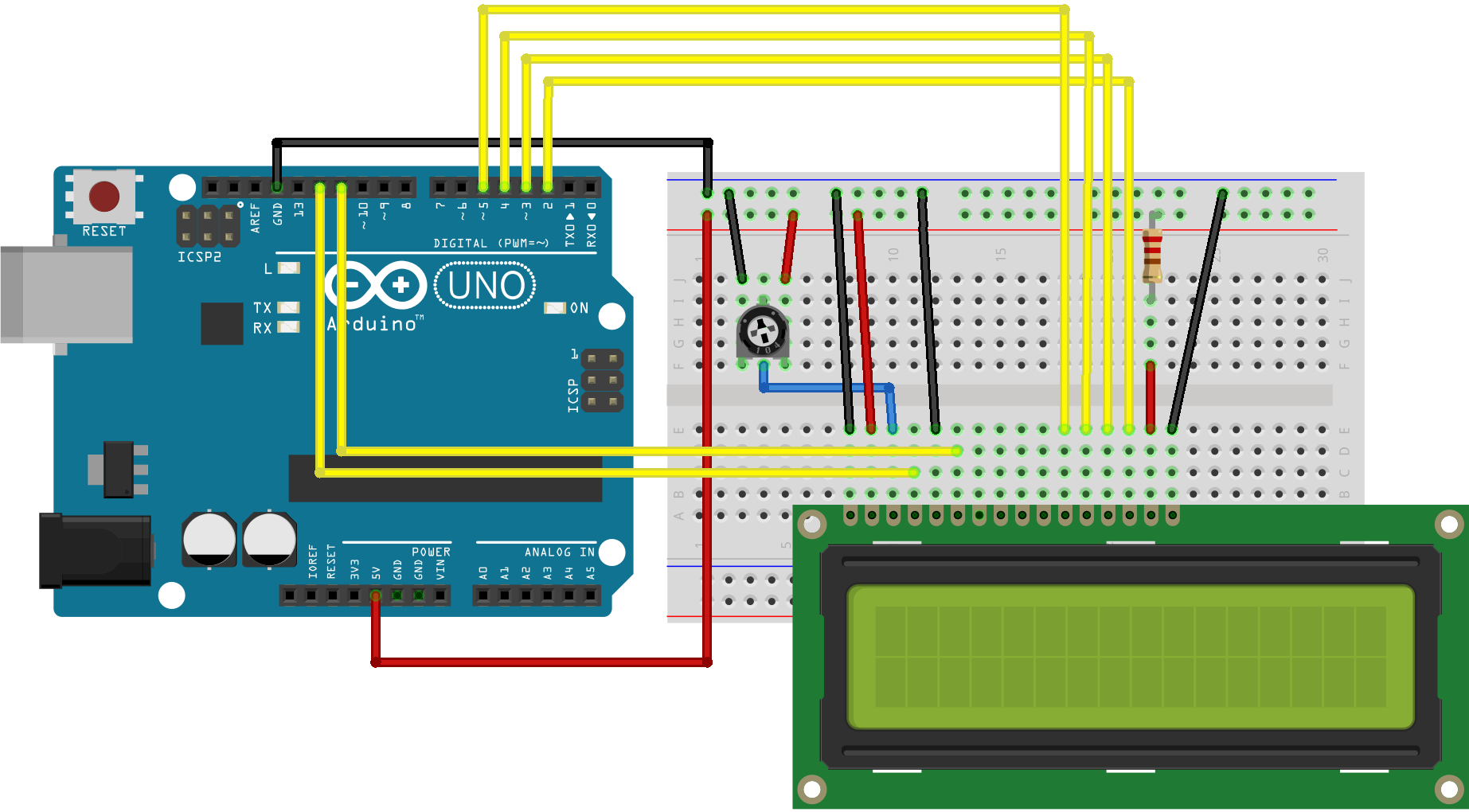 Schemat podłączenia pinów wyświetlacza do płytki stykowej oraz do pinów Arduino. Źródło: https://www.arduino.cc/en/Tutorial/HelloWorld.[/caption]
Schemat podłączenia pinów wyświetlacza do płytki stykowej oraz do pinów Arduino. Źródło: https://www.arduino.cc/en/Tutorial/HelloWorld.[/caption]
Zaleca się, by podłączając różne elementy do Arduino korzystać z przewodów z odpowiednim kolorem np. czerwony wykorzystywać do podłączenia zasilania 5 V, czarny do tzw. masy (GND), a pozostałe kolory odpowiednio do podłączeń miedzy pinami płytki stykowej oraz od Arduino do płytki stykowej. Na podstawie schematu zbudowałem własny obwód z podłączonym wyświetlaczem.
Opis oznaczeń pinów na wyświetlaczu Link to heading
Realizując podłączenie przewodów wyświetlacza warto zapoznać się co oznaczają skróty zastosowane na wyświetlaczu:
- RS - rejestr wyboru odbiorcy przesyłanych danych, gdzie 1 oznacza przesyłanie danych do pamięci, a 0 do rejestru konfiguracyjnego sterownika,
- D0-D7 - 8 bitowa magistrala danych (w przykładzie zastosowano 4 bitową magistralę z pinami D4-D7),
- R/W - rejestr wyboru kierunku transmisji danych, gdzie 1 oznacza odczyt danych z wyświetlacza, a 0 zapis danych w wyświetlaczu,
- E - sygnał strobujący magistrali danych, gdzie 1 oznacza gotowość danych do odebrania.
Do Arduino wyświetlacz podłączono wg reguł:
- RS - pin cyfrowy 12,
- E - pin cyfrowy 11,
- D4 - pin cyfrowy 5
- D5 - pin cyfrowy 4,
- D6 - pin cyfrowy 3,
- D7 - pin cyfrowy 2.
Dodatkowo z wykorzystanie potencjometra 10kΩ, pin z napięciem +5V oraz masy podłączono do pinu 3 wyświetlacza oznaczego jako VO. Rezystor 220 Ω wykorzystano do podłączenia zasilania poprzez piny 15 i 16 dla oświetlenia znajdującego się po prawej stroni wyświetlacza.
Uruchomienie programu na podstawie przykładowego kodu źródłowego Link to heading
Po podłączeniu wyświetlacza sprawdziłem jego działanie w praktyce uruchamiając przykładowy kod LiquidCrystal z tutoriala oraz wysyłając tekst za pomocą monitora portu szeregowego:
/*
LiquidCrystal Library - Serial Input
Demonstrates the use a 16x2 LCD display. The LiquidCrystal
library works with all LCD displays that are compatible with the
Hitachi HD44780 driver. There are many of them out there, and you
can usually tell them by the 16-pin interface.
This sketch displays text sent over the serial port
(e.g. from the Serial Monitor) on an attached LCD.
The circuit:
* LCD RS pin to digital pin 12
* LCD Enable pin to digital pin 11
* LCD D4 pin to digital pin 5
* LCD D5 pin to digital pin 4
* LCD D6 pin to digital pin 3
* LCD D7 pin to digital pin 2
* LCD R/W pin to ground
* 10K resistor:
* ends to +5V and ground
* wiper to LCD VO pin (pin 3)
Library originally added 18 Apr 2008
by David A. Mellis
library modified 5 Jul 2009
by Limor Fried (http://www.ladyada.net)
example added 9 Jul 2009
by Tom Igoe
modified 22 Nov 2010
by Tom Igoe
This example code is in the public domain.
http://www.arduino.cc/en/Tutorial/LiquidCrystalSerial
*/
// include the library code:
#include <LiquidCrystal.h>
// initialize the library with the numbers of the interface pins
LiquidCrystal lcd(12, 11, 5, 4, 3, 2);
void setup() {
// set up the LCD's number of columns and rows:
lcd.begin(16, 2);
// initialize the serial communications:
Serial.begin(9600);
}
void loop() {
// when characters arrive over the serial port...
if (Serial.available()) {
// wait a bit for the entire message to arrive
delay(100);
// clear the screen
lcd.clear();
// read all the available characters
while (Serial.available() > 0) {
// display each character to the LCD
lcd.write(Serial.read());
}
}
}